Slik starter du på nytt eller slår av Amazon Fire TV

Lær hvordan du slår av eller starter Amazon Fire TV-pinnen eller -boksen på nytt ved å bruke denne opplæringen.
I løpet av våre liv har teknologien utviklet seg i et tempo vi ikke engang kan beskrive som raskt. Det ordet virker bare ikke sterkt nok til å beskrive tempoet som enheter av alle typer har blitt oppgradert og introdusert på markedet med. I de fleste tilfeller er vi vant til å slå av ting når vi er ferdige med å bruke dem: våre TV-er, radioer, eksterne høyttalere og til og med nettbrett eller bærbare datamaskiner. Amazon Fire TV Stick er imidlertid en del av teknologien som ble designet for å forbli på – i uker eller til og med måneder av gangen – uten å måtte slå den av. Dette gjør at appen kan motta oppdateringer etter behov, og mengden strøm den bruker er så ubetydelig at det ikke er behov for å stenge den ned som vi gjør med andre ting.
Det kan imidlertid være tider når du vil eller trenger å slå av Fire TV. Hvis du tilfeldigvis har en mindre feil med applikasjonen, cachen din er full av søppel eller du vil se etter oppdateringer manuelt, kan det være nyttig å vite hvordan du manuelt starter pinnen på nytt. Å gjøre det kan til og med hjelpe hvis du opplever treg eller hakkete videoavspilling.
Når du vet at Fire Stick vil sette seg i dvalemodus etter 20 minutter med inaktivitet (30 minutter hvis du bruker den første iterasjonen av gadgeten), bør du fortsatt ha denne artikkelen tilgjengelig for de gangene du vil slå den av helt.
Selvfølgelig kan du ganske enkelt trekke ut støpselet på Fire TV Stick. Nei – dette vil IKKE skade den på noen måte. Du kan enten trekke den ut av stikkontakten eller fjerne den andre enden av ledningen fra enheten. Dette er åpenbart den enkleste måten å starte eller slå av apparatet på. Selv om jeg kan love helt til jeg er blå i ansiktet at ingenting vondt vil skje ved å gjøre dette, er det fortsatt mange som er ukomfortable med å bruke denne metoden for å slå av ting. Det er ok! Du har et annet alternativ du kan bruke.
Hvis du bare vil starte din Amazon Kindle Fire TV Stick på nytt, gå inn på " Innstillinger "-menyen øverst på hovedskjermen. Rull over til høyre og velg " Enhet ." Flytt ned til du finner alternativet " Reboot " og velg det. Bekreft at du faktisk ønsker å starte på nytt, og Fire TV vil utføre oppgaven raskt, omtrent som PC-en eller smarttelefonen din gjør.
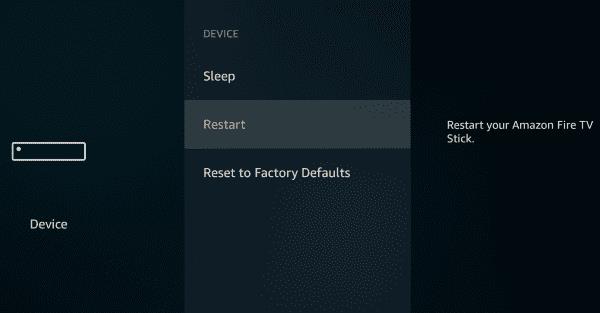
Å utføre en omstart eller koble fra Amazon Fire TV Stick vil løse nesten alle mindre problemer du har, og kan tvinge søke etter oppdateringer til systemet før det normale planlagte tidspunktet. Men igjen, hvis du ikke opplever noen problemer, er vår anbefaling ganske enkelt å la Fire TV kjøre i hvilemodus til enhver tid.
Lær hvordan du slår av eller starter Amazon Fire TV-pinnen eller -boksen på nytt ved å bruke denne opplæringen.
Lær hvordan du administrerer apper på Amazon Fire TV ved å bruke denne opplæringen.
Lær hvordan du utfører en hard tilbakestilling av fabrikken på Amazon Fire TV Stick-videostrømmeenheten.
Løs et problem der Amazon Fire TV eller Fire TV Stick sitter fast i en tilstand der skjermen er kuttet av eller zoomet inn for mye.
Med bemerkelsesverdig ny TV-teknologi tilgjengelig til rimelige priser, er strømmeenheter mer etterspurt. Hvis du leter etter en billig TV-pinne, så sjekk ut Fire TV Stick.
Apple har introdusert iOS 26 – en stor oppdatering med et helt nytt frostet glassdesign, smartere opplevelser og forbedringer av kjente apper.
Studenter trenger en spesifikk type bærbar PC til studiene sine. Den bør ikke bare være kraftig nok til å prestere bra i det valgte fagområdet, men også kompakt og lett nok til å bæres rundt hele dagen.
I denne artikkelen vil vi veilede deg i hvordan du får tilbake tilgang til harddisken din når den svikter. La oss følge med!
Ved første øyekast ser AirPods ut som alle andre ekte trådløse ørepropper. Men alt dette endret seg da noen få lite kjente funksjoner ble oppdaget.
Det er enkelt å legge til en skriver i Windows 10, selv om prosessen for kablede enheter vil være annerledes enn for trådløse enheter.
Som du vet, er RAM en svært viktig maskinvaredel i en datamaskin. Den fungerer som minne for å behandle data, og er faktoren som bestemmer hastigheten til en bærbar PC eller PC. I artikkelen nedenfor vil WebTech360 introdusere deg for noen måter å sjekke RAM-feil på ved hjelp av programvare på Windows.
Har du nettopp kjøpt en SSD og håper å oppgradere den interne lagringen på PC-en din, men vet ikke hvordan du installerer SSD? Les denne artikkelen nå!
Å holde utstyret ditt i god stand er et must. Her er noen nyttige tips for å holde 3D-printeren din i topp stand.
Enten du leter etter en NAS for hjemmet eller kontoret, sjekk ut denne listen over de beste NAS-lagringsenhetene.
Har du problemer med å finne ut hvilken IP-adresse skrivere bruker? Vi viser deg hvordan du finner den.











